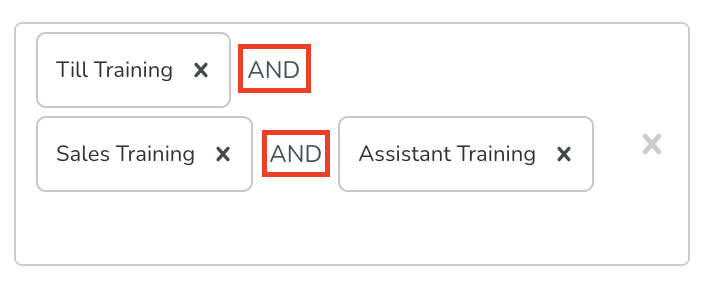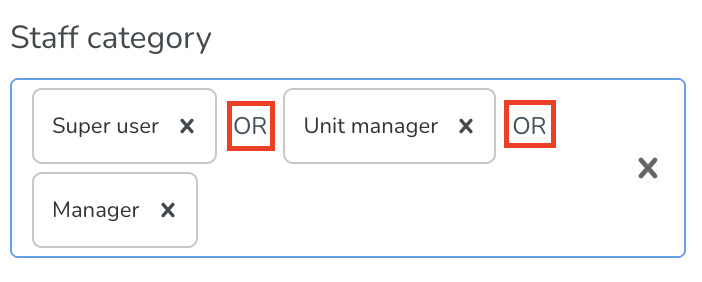Hoe filters voor basisschema's vinden en gebruiken
De eerste keer dat u naar het basisrooster gaat, ziet u alle informatie die deze specifieke weergave heeft, zoals alle personen, alle diensten, alle taken, alle klokacties, enzovoort. Om deze reden zijn alle vakjes blauw aangevinkt. Let op dat alle koppen en groepen standaard worden uitgevouwen - inclusief die van elke blauwe checkbox, we hebben ze alleen samengevouwen in de bovenstaande afbeeldingen voor pedagogische doeleinden.
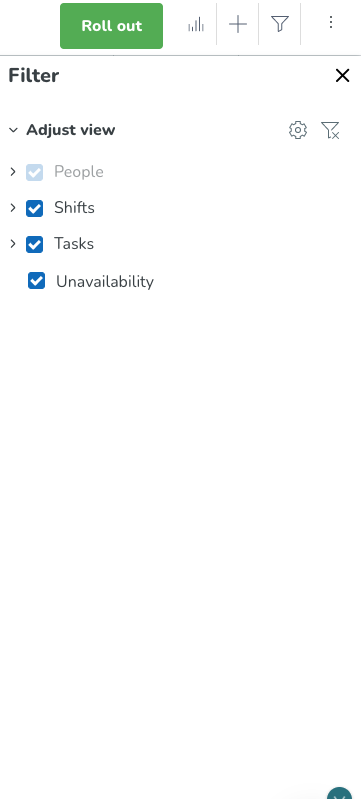
Net als in de Planning, bevat het gedeelte Aanpassen van het filterpaneel wat we Filtergroepen noemen. U kunt een filtergroep op dezelfde manier beschouwen als een type roosteritem, oftewel een item dat in het daadwerkelijke rooster kan worden gevonden. De filtergroepen zijn: Personen, Diensten, Taken en Onbeschikbaarheid.
Elke filtergroep kan worden samengevouwen en uitgevouwen, wat het navigeren in het filterpaneel vergemakkelijkt zonder de schuifbalk te hoeven gebruiken. Alle filtergroepen zijn standaard uitgevouwen.
Net zoals in Planning, in de Aanpassingsweergave, vindt u links van de titel van de Aanpassingsweergave een tandwiel en een trechter.
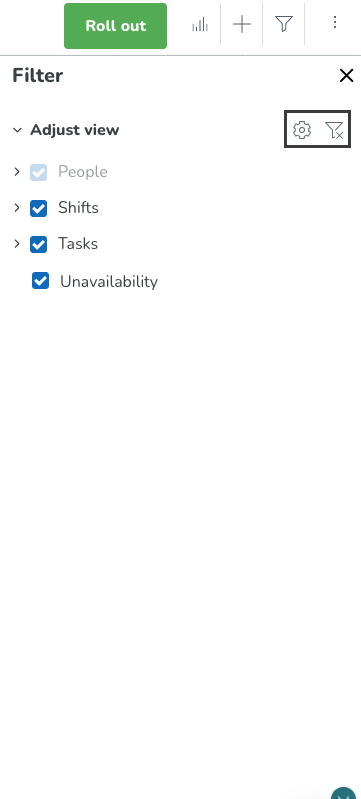
 | Het tandwielpictogram vertegenwoordigt Filterinstellingen. In deze instellingen vindt u één en/of schakelaar voor elke filtergroepering die filtervelden bevat. Deze groeperingen zijn Personen, Diensten en Taken. Deze schakelaar bepaalt hoe de filter werkt wanneer u meer dan één filterveld binnen dezelfde groepering gebruikt. Door Or te gebruiken, worden in uw planning alle items van de betreffende groepering weergegeven die overeenkomen met een van de selecties die u in de groepering hebt gemaakt. Door And te gebruiken, worden in uw planning alleen de items weergegeven die overeenkomen met alle selecties in de betreffende groepering. Voorbeeld: U filtert op diensttype "Schoonmaken" en dienststatus niet-toegewezen. Als u And selecteert, toont de planning alle diensten die voldoen aan de criteria van het diensttype "Schoonmaken" en ook aan die van een niet-toegewezen dienst. Als u Or kiest, worden alle diensten weergegeven die ofwel van diensttype "Schoonmaken" zijn of niet-toegewezen zijn: 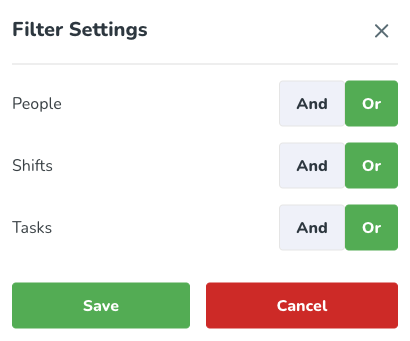 De logica AND/OR is van toepassing tussen velden van dezelfde groepering (Personen, Diensten en Taken), daarom hebben we één schakelaar per groepering. De logica tussen filtervelden is, zoals beschreven in de Filtergroepen en velden, niet hetzelfde. |
 | Het trechterpictogram betekent "filters wissen" en wist alle momenteel toegepaste filters. |
Hoe werkt het?
Net als in Planning, geldt het volgende ook in het Basisrooster:
- De selectievakjes van de groeperingsfilters bepalen welke roosteritems u kunt zien. Als u bijvoorbeeld het selectievakje Diensten uitvinkt, ziet u helemaal geen diensten in het basisrooster.
- De filtervelden stellen u in staat om specifieker aan te geven welke items van een bepaald roosteritem u wilt zien. Als u bijvoorbeeld filtert op "Vroege dienst" in het Veld > Type , ziet u alleen die diensten die Vroege dienst als diensttype hebben. Elk veld heeft alleen invloed op de items van de bovenliggende groepering; dus als u filtert op dit diensttype, worden taken helemaal niet beïnvloed.
- Taken die voldoen aan de filtercriteria voor de Taakgroepering maar plaatsvinden tijdens een dienst die niet voldoet aan de filtercriteria voor de Dienstgroepering zullen worden weergegeven, maar de dienst zal worden weergegeven met overlay, net zoals u hieronder kunt zien waar we de Dienstgroepering hebben uitgevinkt en gefilterd op het taaktype "Schoonmaken voorhuis".
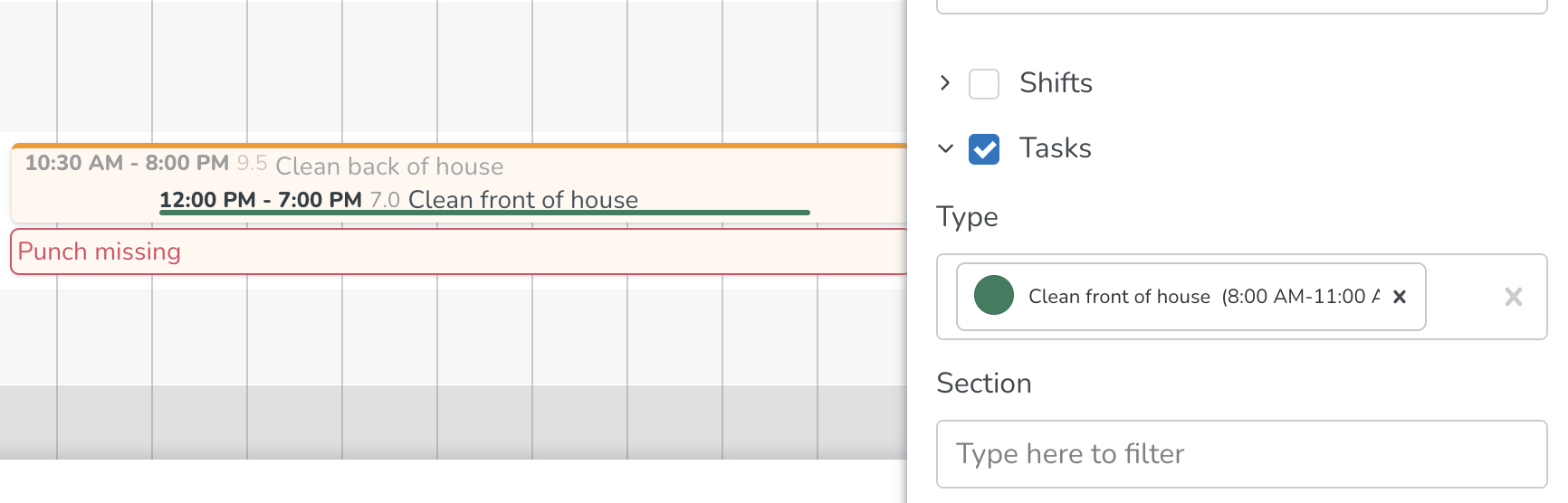
Een paar opmerkingen over de filtervelden:
- Sommige filtervelden' dropdown-menu's hebben een Alles optie. We hebben aangegeven welke van hen deze optie hebben hier. Het gebruik van de Alles-optie is voornamelijk nuttig als er veel waarden zijn. Bijvoorbeeld, overeenkomstsjablonen in het Overeenkomstsjabloon-veld - en u wilt ze allemaal selecteren behalve 1 of 2. U zou dan de Alle overeenkomstsjablonen optie gebruiken en vervolgens de specifieke waarden die u niet interesseren deselecteren door op het kruisje naast de naam van die 1 of die 2 overeenkomstsjablonen te klikken.
- Als u meerdere selecties maakt in één veld, zullen er kleine labels met "EN" of "OF" worden weergegeven tussen elke waarde. Dit is bedoeld om u te informeren of het betreffende veld en- of of-logica toepast. Hier U vindt een beschrijving van welke logica van toepassing is op elk respectief veld.